Jak pozastavit přístup k internetu ve službě Google WiFi

Ať už potřebujete, aby vaše děti provedli domácí úkoly, nebo je to jen večeře, služba Google WiFi má funkci, která vám umožňuje "pozastavit" internet na svých zařízeních.
SOUVISEJÍCÍ: Jak nastavit Google WiFi systém
Tato funkce nepřestává pozastavit přístup k síti Google WiFi, jen určitá zařízení, která zadáte. Dokonce můžete vytvářet skupiny zařízení a všechny je pozastavit najednou jediným klepnutím, stejně jako vytvářet automatické obnovovací časy.
Začněte otevřením aplikace Google WiFi v telefonu a klepnutím na kartu s nastavením zařízení ikonu a třemi dalšími kruhy

Klepněte na "Rodinné Wi-Fi".
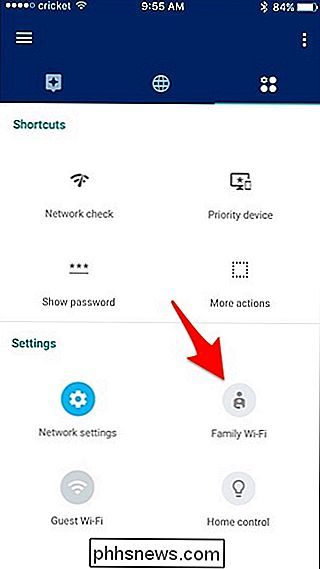
Klepněte na "Nastavení" v dolní části následující obrazovky. skupině zařízení, která chcete vše pozastavit najednou, nebo stisknutím tlačítka "Přeskočit" přeskočíte proces vytváření skupin a pozastavíte zařízení jednotlivě.
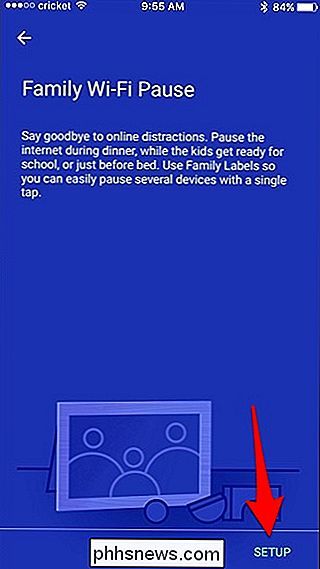
Stisknutím klávesy "Přeskočit" se dostanete na obrazovku se seznamem všech zařízení síť Google WiFi. Klepnutím na ikony malé pauzy doprava se přeruší přístup k internetu pro toto konkrétní zařízení
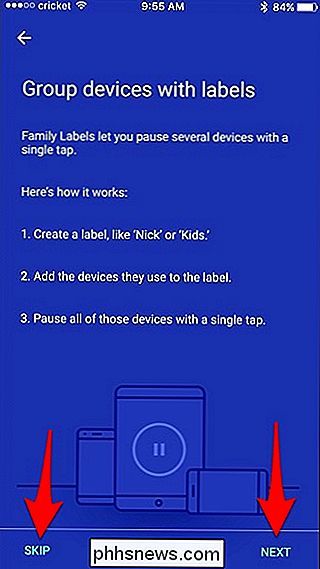
Chcete-li vytvořit skupinu zařízení, klepněte na tlačítko plus v pravém dolním rohu
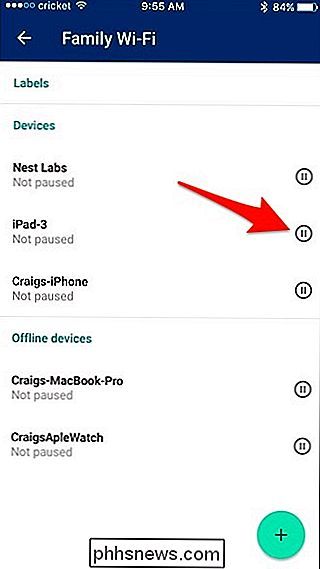
Uveďte skupinu název a stiskněte tlačítko "Další".
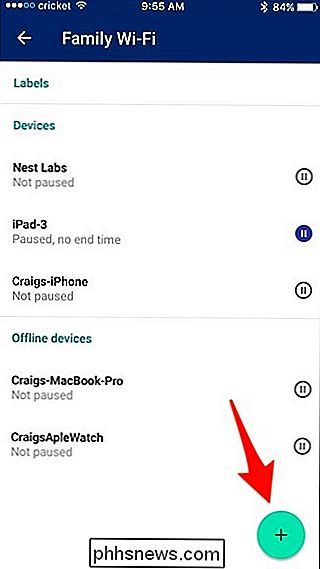
Vyberte zařízení, která chcete přidat do skupiny, a stiskněte tlačítko "Další".
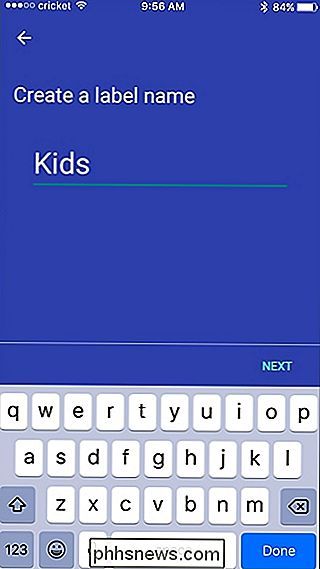
Potom bude skupina přidána do horní části obrazovky. Klepnutím na ikonu malé pauzy pozastavíte všechna zařízení obsažená v této skupině. Můžete také klepnout na samotnou skupinu, abyste zobrazili další informace.
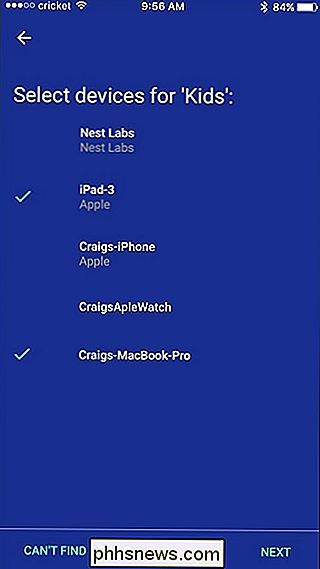
Na této obrazovce můžete vybrat čas ukončení automatického obnovení obsahu po uplynutí určité doby.
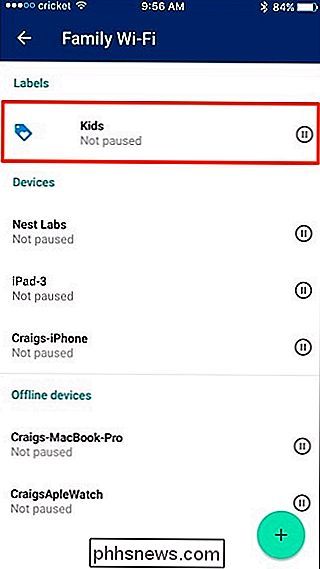
Můžete si vybrat z hrsta výchozí nebo zvolte vlastní koncový čas v dolní části.
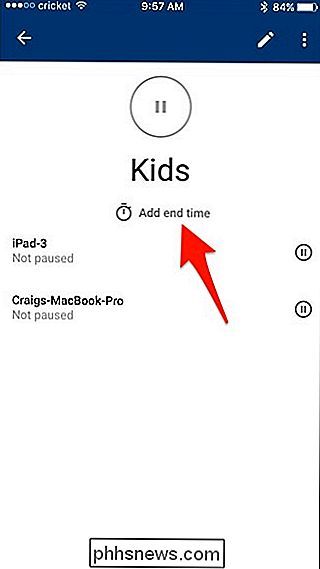
Jakmile je nastaven, zobrazí se čas ukončení na informační obrazovce skupiny, ale můžete kdykoli klepnout na tlačítko pauzy, abyste jej přepsali.
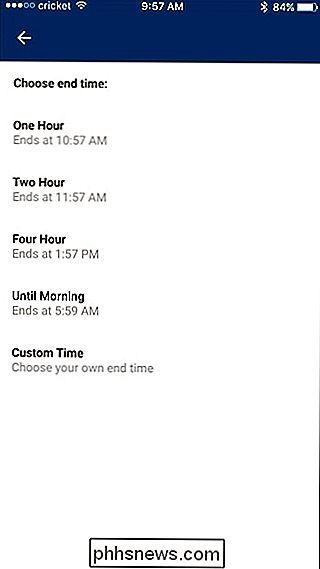
To je jeden skvělý rys většiny síťových Wi-Fi systémů, včetně Eero, a je to opravdu rychlé a snadné nastavení. Přiznáváte-li to, můžete to udělat na mnoha tradičních směrovačích, ale obvykle to není tak jasné, jak to dokáže Google WiFi a jiné síťové systémy
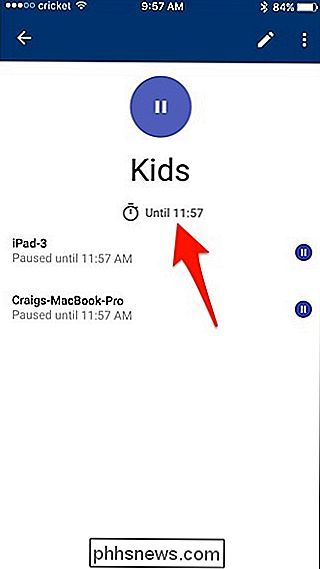

Jak má rychlost a časování RAM vliv na výkon počítače?
Pokud jde o počítače, je lepší. No, určitě. Většina uživatelů pochopí, že je žádoucí rychlejší procesor s rychlostí vyjádřenou v megahertzu nebo gigahertzu. Podobně je docela zřejmé, že mít více gigabajtů paměti (aka RAM) je dobrá věc. Ale vaše paměť RAM má jiný stav, na který byste se mohli zmátnout: rychlost.

Jak obnovit knihovnu Hudby Google Play a najít chybějící skladby
Jednou z silných stránek služby Hudba Google Play je kromě verbálního tréninku, který získáte z jeho zdlouhavého jména, že můžete nahrát své vlastní hudbu, sledovat podcasty a synchronizovat všechny vaše skladby a stopy ve všech zařízeních. Příležitostně však Hudba Play chvíli trvá, než zjistíte, že jste nahráli nové skladby nebo že máte nové epizody oblíbených podcastů.



